FileZilla to najpopularniejsze bezpłatne oprogramowanie typu open sourcewieloplatformowy klient FTP. Jest dostępny dla systemów Windows, Linux i Mac OS X. Obsługuje FTP, SFTP i FTPS. Po używaniu go przez lata, nigdy nie próbowałem innego klienta FTP, aż do miesiąca wstecz, kiedy musiałem edytować moje pliki konfiguracyjne Apache, co było niemożliwe w FileZilla.
WinSCP jest klientem FTP i SFTP typu open sourceTylko Windows. Jego główną funkcją jest bezpieczny transfer plików między komputerem lokalnym a zdalnym. Oprócz tego ma wbudowany menedżer plików i funkcję synchronizacji plików. Oprócz SFTP obsługuje protokół SCP i wykorzystuje SSH (Secure Shell) do bezpiecznych transferów. To, co czyni go wyjątkowym, to fakt, że jest on oparty na implementacji protokołu FTP z FileZilla i protokołu SSH z PuTTY.

Dodaj nową sesję, wybierając Sesję z lewego paska bocznego. Po wprowadzeniu wszystkich szczegółów upewnij się, że wybierasz odpowiedni protokół z listy.
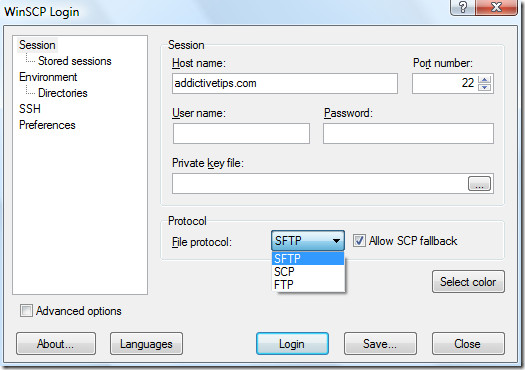
Po kliknięciu przycisku logowania zaloguje się na serwerze i wyświetli domyślny widok zdalnego serwera po prawej stronie oraz lokalny katalog po lewej stronie.
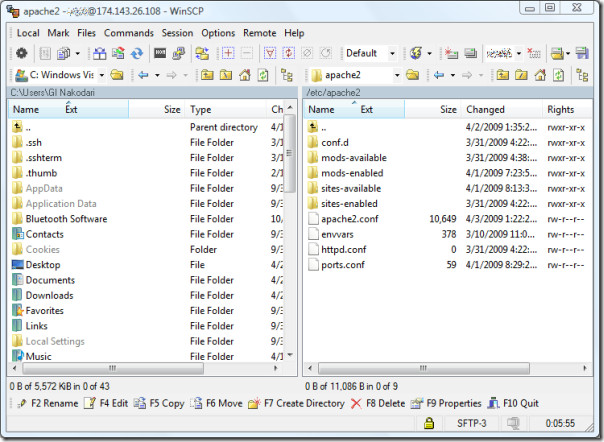
Oczywiście FileZilla ma bardziej atrakcyjny wygląd, ale jednym z powodów, dla których wolę WinSCP, jest to, że edytowanie plików konfiguracyjnych to bułka z masłem.
Zamiast używać PuTTY do edycji mojego apacheplik konfiguracyjny, po prostu klikam prawym przyciskiem myszy plik apache2.conf w WinSCP i wybieram Edytuj z menu kontekstowego, po edycji pliku za pomocą wbudowanego edytora, prosty skrót klawiaturowy Ctrl + S natychmiast zapisze plik.
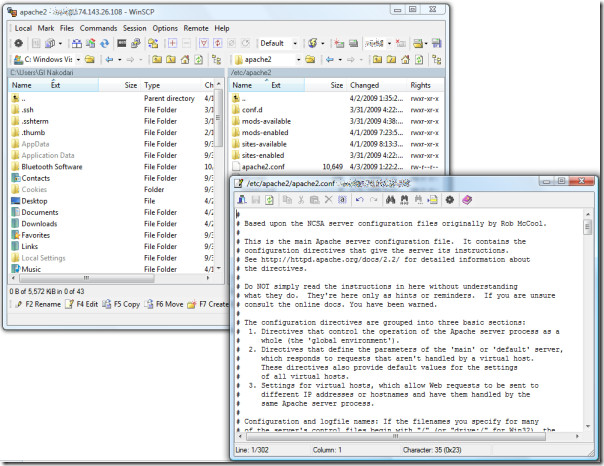
Możesz także zsynchronizować katalog lokalny zzdalny katalog. Jeśli chcesz zejść nieco głębiej, możesz otworzyć terminal jednym kliknięciem i uzyskać pełną kontrolę nad serwerem. Najnowsza wersja zawiera wiele poprawek błędów i ulepszone rejestrowanie zdarzeń i błędów protokołu FTP. Cieszyć się!







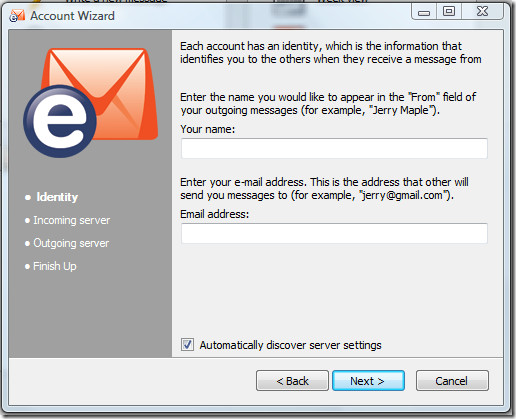





Komentarze